
A medida que utilizamos nuestro ordenador este puede perder la rapidez del principio. Trabajar en un equipo lento puede llegar a frustrarnos y desesperarnos. Pero no te preocupes, te enseñaremos varios procedimientos para limpiar y acelerar tu computadora.
Procesos para limpiar y acelerar tu computadora
A medida que empezamos a instalar programas, información y todo tipo de datos, nuestro PC suele ralentizarse. Cuentas con varios procesos para limpiar y acelerar tu computadora Windows, son muy sencillos y cualquiera puede hacerlos. Aquí te explicaremos paso a paso cómo se hacen, son aplicables para todos los tipos de computadoras Windows.
Primero revisa si tu PC está actualizado, ya que si está desactualizado esto lo vuelve lento. Para revisar las actualizaciones, entra en la Configuración del ordenador y después en Actualización y seguridad. Allí podrás ver si hay alguna actualización pendiente.
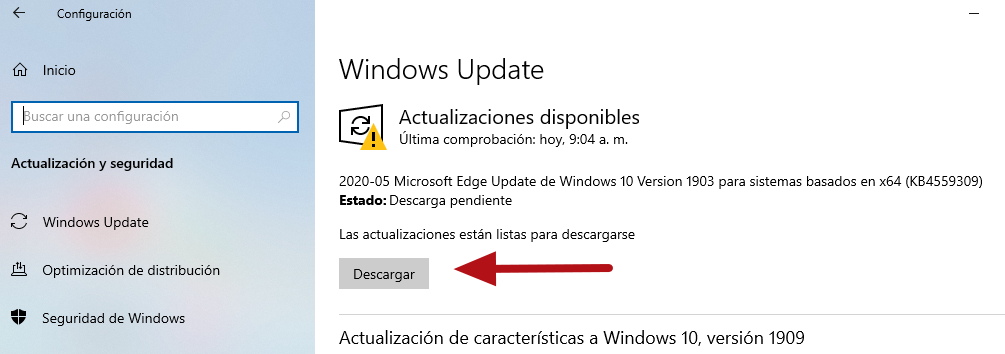
Procedimiento 1: Limpia el disco duro
El disco duro es el encargado de guardar la totalidad de los datos que son ingresados en tu PC. Además, almacena archivos temporales y ficheros, que dejan de ser necesarios.
Un disco que se ha llenado demasiado trae como consecuencia que el equipo trabaje forzado, por eso motivo Windows trae varias herramientas para ayudarte a limpiar y acelerar tu computadora.
Si deseas quitar Archivos temporales:
1- Entra en Configuración y busca la opción Sistema.
2- Ingresa en Almacenamiento y selecciona Archivos temporales.
3- Podrás ver los archivos temporales, selecciónalos y después haz clic en Quitar Archivos.
Para eliminar los archivos guardados en la Papelera:
1- Ubica la Papelera de reciclaje, debe estar situada en una parte de tu escritorio, encima haz clic derecho.
2- Elige Vaciar Papelera de reciclaje, e inmediatamente se eliminará todo lo que estaba guardado ahí, aunque es un paso muy sencillo, muchas veces olvidamos hacerlo.
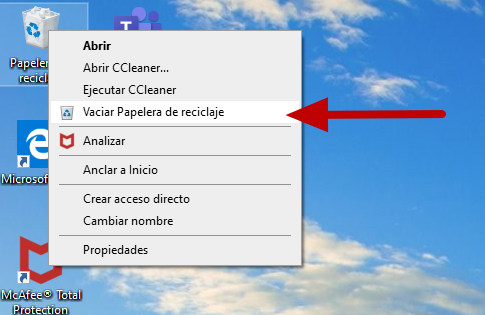
Para liberar espacio en el disco
Con este paso podrás eliminar: archivos temporales, la caché, la papelera, miniaturas, actualizaciones de Windows, etc.
1- En el Inicio escribe Liberador de espacio y abre la aplicación
2- Selecciona todo lo que desees eliminar.
3- Haz clic en Aceptar y por último en Eliminar archivos.
Procedimiento 2: Desfragmenta el disco
Desfragmentar el disco duro optimizará las unidades de tu computador, trabaja agrupando los archivos guardados y eliminando espacios vacíos que se crean de forma automática entre ellos. Este proceso contribuirá a limpiar y acelerar tu computadora.
- En el menú Inicio escribe Desfragmentar y optimizar unidades, abre la aplicación.
- Presiona en el disco duro que deseas fragmentar.

- Finalmente debes seleccionar Optimizar, sólo si el disco muestra una fragmentación superior al 10%.
Si tu PC tiene las versiones Windows 8 o Windows 10, el disco deberá fragmentarse de manera automática todas las semanas.
Procedimiento 3: Limpia el Navegador
Los datos de navegación, la caché, las cookies y otros archivos de internet se guardan en el navegador y ocupan un espacio importante en el disco haciendo que tu equipo vaya más lento. Para borrar esos archivos y así limpiar y acelerar el PC debes dirigirte a tu navegador.
- Abre la Configuración del navegador que sueles utilizar y entra en Configuración Avanzada.
- Abre Privacidad y Seguridad.
- Finalmente elige la opción Borrar datos de navegación y selecciona los archivos que deseas quitar.

Procedimiento 4: Instala un Antivirus
Si ya realizaste los pasos anteriores y tu PC sigue estando muy lento, puede ser debido a un programa maligno o virus que se ha alojado en tu equipo, por eso es importante que tengas un buen antivirus instalado. Si aún no tienes uno, aquí puedes conseguir la lista de los mejores antivirus del 2020.

Tener un antivirus instalado es necesario para evitar ataques malignos en tu equipo, estos suelen realizar chequeos periódicos para prevenir que eso suceda. Así estarás seguro de limpiar y acelerar el PC constantemente.
Mantén los archivos ordenados
Finalmente, mantener limpio y ordenado el escritorio con los archivos bien organizados contribuirá a un óptimo funcionamiento de tu computadora. Esto es debido a que cuando el sistema se inicia tiene que cargar todos lo que está alojado en el escritorio, así que, si tienes menos archivos, estos cargarán más rápido.
Si es necesario para ti tener programas anclados como accesos directos en tu escritorio, una recomendación es crear una carpeta con el fin de guardarlos. Al mantener tus archivos organizados podrás ahorrarte trabajo y tu computador funcionará mejor.
Si sigues estos consejos notarás una mejoría en el rendimiento de tu PC, pues son perfectos para limpiar y acelerar tu computador.
